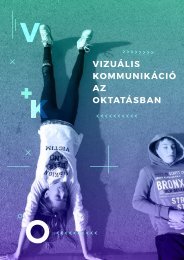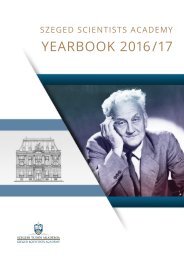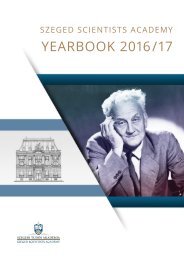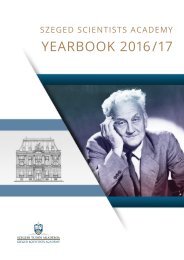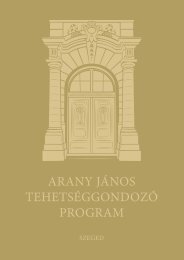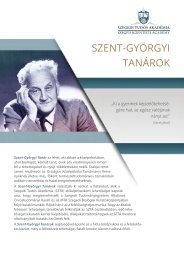Vizkom_v1
You also want an ePaper? Increase the reach of your titles
YUMPU automatically turns print PDFs into web optimized ePapers that Google loves.
PREZENTÁCIÓKÉSZÍTŐ ALKALMAZÁSOK<br />
szándékának megfelelően. Az elkészített prezentáció tárolható, módosítható<br />
(módosítás esetén mindig mentsük el más néven, amennyiben az eredeti verziót<br />
is megtartanánk).<br />
Egy diaképen belül is lehetséges a szövegek, ábrák időzítése, ezért a teljes<br />
tartalomnak nem szükséges egyszerre megjelennie. A bemutató anyaga kinyomtatható,<br />
de – véleményem szerint – felesleges, hiszen kiosztásra nem alkalmas,<br />
az előadónak pedig nincs szüksége rá. A PowerPoint lehetőséget nyújt<br />
az előadónak arra, hogy jegyzetet készítsen magának az előadáshoz, mindemellett<br />
a soron következő dia miniatűr változatát is láthatja. A közönség a kivetítőn<br />
mindebből semmit nem észlel, mert a jegyzet tartalma csak a számítógép<br />
monitorján jelenik meg. A projektorral kivetített látvány a képi prezentációt mutatja.<br />
Az előadói nézet használata javasolt abban az esetben, ha hosszadalmas<br />
előadásra készülünk és nem jegyeztük meg a diaképek egymást követő sorrendjét,<br />
vagy a tárgyalt szövegrész szóbeli ismertetéséhez van szükségünk jegyzetre.<br />
Ilyenkor nem kell külön nyomtatott, vagy kézzel írt előadói jegyzet, hiszen<br />
a monitorról leolvashatjuk azt. Az előadói nézet könnyen kikapcsolható abban<br />
az esetben, ha valakinek a monitorról szeretnénk a tartalmat megmutatni. 6<br />
Ez a program jó gyakorlóterep, de korlátozottak a grafikai lehetőségei. A képi<br />
prezentációban szereplő ábrák gyakorta egyéb grafikai programban 7 készülnek,<br />
mert esztétikai értékük így magasabb, de a PowerPoint is rendelkezik képszerkesztő<br />
funkciókkal. Módosítható a fényerő, kontraszt, élesíthető és lágyítható<br />
a kép valamint alakzatra vágható, színezhető, és a kép háttere is eltávolítható.<br />
Gyakran „öszvérszerű” megoldásokat születnek, emiatt érdemes ismerkedni<br />
egyéb képszerkesztő grafikai programokkal is.<br />
b. Canva<br />
https://www.canva.com/<br />
A Canva olyan lineáris szerkezetű online prezentációszerkesztő program,<br />
ami designerek által készített sablonokat ajánl. Ezek a sablonok teljes mértékben<br />
módosíthatók, személyre szabhatók; kész és módosítható rácsok, keretek,<br />
alakzatok, illusztrációk, ikonok, diagramok, képek emelhetők be a prezentációba.<br />
Vannak ingyenesen hozzáférhető sablonok és fizetős témák, de az ingyenes<br />
verzió is tökéletes megoldást nyújt a képi prezentáció igényes és ízléses elkészítéséhez.<br />
Feltölthetők saját képek, bár mozgóképi és hangzó elemek az ingyenes<br />
verzióba nem illeszthetők be.<br />
Hasonló elővigyázatossággal kell alkalmazni a kész sablonokat, mint a PowerPoint<br />
esetén, de ezek a sablonok nagyon könnyen variálhatók, átszabhatók,<br />
22<br />
6 A prezentációkészítés technikai részleteiről bővebben az alábbi linken lehet tájékozódni:<br />
http://janus.ttk.pte.hu/tamop/kaposvari_anyag/voros_peter/ch10.html<br />
7 vektoros: https://inkscape.org/release/inkscape-0.92.4/ , pixelgrafikus: https://www.gimp.org/downloads/ , effektek, feliratozás,<br />
kollázs: https://www.fotor.com/